本节使用纯色生成器配合转场预设,制作由多种彩色图形组成的转场效果。这种转场效果制作起来比较简单,色彩丰富且形式多样,非常适合用在片头和轻松活泼的视频作品中。
1.在达芬奇里新建一个项目,按快捷键Ctrl+I导入实例教学素材,然后把媒体池里的所有视频素材插入时间线上。展开“特效库”面板后单击“生成器”选项卡,把“纯色”生成器拖动到时间线的“V2”轨道上,如图4-55所示。
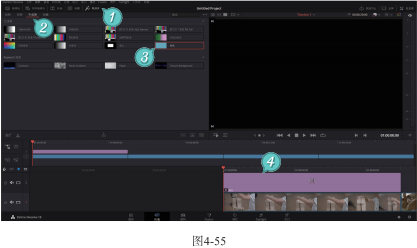
2.切换到“剪辑”页面,把纯色片段的入点拖动到4秒5帧处,继续在纯色片段上右击,在弹出的快捷菜单中执行“更改片段时长”命令,在打开的窗口中设置“时长”为1秒20帧。展开“检查器”面板,设置“色彩”为红色=159,绿色=217,蓝色=231。如图4-56所示。
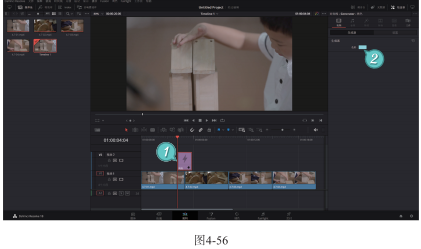
3.切换到“剪辑”页面,按住Alt键把纯色片段复制到“V3”轨道上。在“检查器”面板中设置“色彩”为红色=223,绿色=243,蓝色=179。在“V3”轨道片段的左侧边框上单击,边框变成绿色显示,按快捷键Shift+. 将左侧边框向右挪动5帧。单击片段右侧的边框,按快捷键Shift+, 将右侧边框向左挪动5帧,结果如图4-57所示。
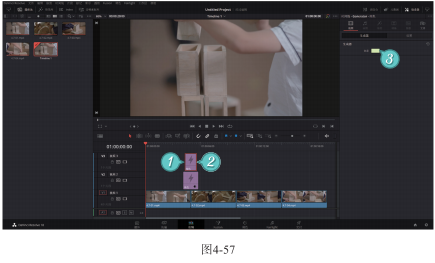
4. 把“V3”轨道上的片段复制到“V4”轨道上,选中“V4”轨道上的片段,挪动片段的边框,把时长设置为1秒,在“检查器”面板中设置“色彩”为红色=255,绿色=213,蓝色=223,如图4-58所示。

5.执行“DaVinci Resolve”菜单中的“偏好设置”命令,打开“剪辑”窗口后单击“用户”选项卡,在窗口左侧单击“剪辑”选项,设置“标准转场时长”参数为0.5,如图4-59所示。
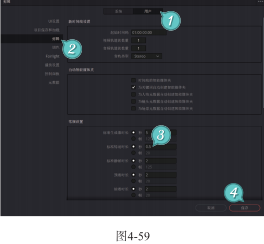
6.框选所有纯色片段,展开“特效库”面板后单击“视频转场”选项,在“滑动”转场预设上右击,在弹出的快捷菜单中执行“添加到所选编辑点和片段”命令。按住Ctrl键选取片段左侧的三个转场,在“检查器”面板中设置“边框”参数为30,在“缓入缓出”下拉菜单中选择“缓入”,如图4-60所示。

7.选中片段右侧的三个转场,在“检查器”面板中设置“边框”参数为30,在“缓入缓出”下拉菜单中选择“缓出”,第一个转场效果就制作完成了。接下来框选所有纯色片段,按住Alt键把选中的片段拖曳到下一个转场的位置进行复制操作,结果如图4-61所示。
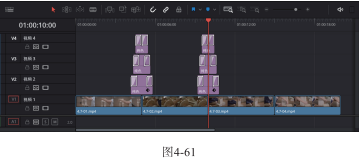
8.按住Ctrl键选中所有复制的转场,在“检查器”面板的“转场类型”下拉菜单中选择“三角形右侧”,如
图4-62所示,这样水平运动的转场就会从画面的对角线方向运动。
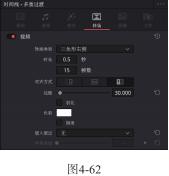
9.再次按住Alt键把纯色片段连同转场复制到下一个转场的位置,按住Ctrl键选中所有复制的转场,在“检查器”面板的“转场类型”下拉菜单中选择“椭圆展开”,转场的效果如图4-63所示。
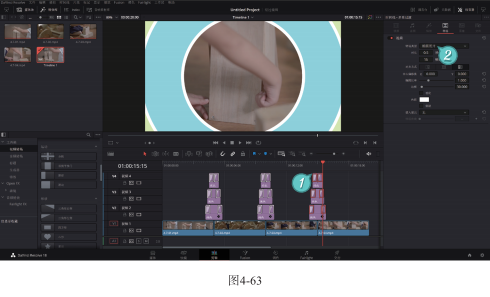
本节内容到此结束,其他更多干货内容继续更新,关注我不迷路!
本文摘自《DaVinci Resolve 18 达芬奇视频剪辑与调色》,获出版社和作者授权发布。




















 2175
2175











 被折叠的 条评论
为什么被折叠?
被折叠的 条评论
为什么被折叠?








